إنشاء وإدارة حسابات التكامل لإنشاء مهام سير عمل تكامل المؤسسات B2B في Azure Logic Apps باستخدام حزمة تكامل المؤسسة.
ينطبق على: Azure Logic Apps (الاستهلاك + قياسي)
قبل أن تتمكن من إنشاء مهام سير عمل تكامل الأعمال والمؤسسة (B2B) باستخدام Azure Logic Apps، تحتاج إلى إنشاء مورد حساب تكامل. هذا الحساب عبارة عن حاوية مستندة إلى السحابة قابلة للتطوير في Azure تبسط كيفية تخزين وإدارة البيانات الاصطناعية B2B التي تحددها وتستخدمها في مهام سير العمل الخاصة بك لسيناريوهات B2B، على سبيل المثال:
تحتاج أيضًا إلى حساب تكامل لتبادل رسائل B2B إلكترونيًا مع مؤسسات أخرى. عندما تستخدم المؤسسات الأخرى بروتوكولات وتنسيقات رسائل مختلفة عن مؤسستك، يجب عليك تحويل هذه التنسيقات حتى يتمكن نظام مؤسستك من معالجة هذه الرسائل. باستخدام Azure Logic Apps، يمكنك إنشاء مهام سير عمل تدعم البروتوكولات القياسية للصناعة التالية:
إذا كنت جديدا على إنشاء مهام سير عمل تكامل مؤسسة B2B في Azure Logic Apps، فشاهد مهام سير عمل تكامل مؤسسة B2B مع تطبيقات Azure Logic وحزمة تكامل المؤسسة.
المتطلبات الأساسية
حساب واشتراك Azure. إذا لم يكن لديك اشتراك، فقم بالتسجيل للحصول على حساب Azure مجاني. تأكد من استخدام نفس اشتراك Azure لكل من حساب التكامل ومورد تطبيق المنطق.
سواء كنت تعمل على سير عمل Consumption أو Standard logic app، يجب أن يكون مورد تطبيق المنطق موجودا بالفعل إذا كنت بحاجة إلى ربط حساب التكامل الخاص بك.
بالنسبة لموارد تطبيق منطق «الاستهلاك»، هذا الرابط مطلوب قبل أن تتمكن من استخدام البيانات الاصطناعية من حساب التكامل الخاص بك مع سير العمل الخاص بك. على الرغم من أنه يمكنك إنشاء البيانات الاصطناعية الخاصة بك دون هذا الارتباط، فإن الارتباط مطلوب عندما تكون مستعدًا لاستخدام هذه البيانات الاصطناعية. لإنشاء مثال لسير عمل تطبيق منطق الاستهلاك، راجع التشغيل السريع: إنشاء مثال سير عمل تطبيق منطق الاستهلاك في تطبيقات Azure Logic Apps متعددة المستأجرين.
بالنسبة لموارد تطبيق المنطق القياسي، قد يكون هذا الارتباط مطلوبا أو اختياريا، استنادا إلى السيناريو الخاص بك:
إذا كان لديك حساب تكامل مع البيانات الاصطناعية التي تحتاجها أو تريد استخدامها، فربط حساب التكامل بكل مورد تطبيق منطقي قياسي حيث تريد استخدام البيانات الاصطناعية.
لا تتطلب بعض موصلات حساب التكامل المستضاف على Azure الارتباط وتسمح لك بإنشاء اتصال بحساب التكامل الخاص بك. على سبيل المثال، مثل AS2 وEDIFACT وX12 لا تتطلب الارتباط، ولكن يتطلب موصل AS2 (v2) الارتباط.
تتيح لك الموصلات المضمنة المسماة السائل وملف ثابت تحديد الخرائط والمخططات التي حملتها مسبقًا إلى مورد تطبيق المنطق أو إلى حساب تكامل مرتبط.
إذا لم يكن لديك حساب تكامل أو تحتاج إليه، يمكنك استخدام خيار التحميل. وغير ذلك، يمكنك استخدام خيار الربط، ما يعني أيضًا أنه ليس عليك تحميل الخرائط والمخططات إلى كل مورد تطبيق منطقي. وفي كلتا الحالتين، يمكنك استخدام هذه البيانات الاصطناعية عبر جميع مهام سير العمل التابعة داخل نفس مورد تطبيق المنطق.
لإنشاء مثال لسير عمل تطبيق المنطق القياسي، راجع إنشاء مثال لسير عمل تطبيق المنطق القياسي في Azure Logic Apps أحادي المستأجر.
يدعم حساب تكامل Premium استخدام نقطة نهاية خاصة داخل شبكة Azure الظاهرية للاتصال بأمان مع موارد Azure الأخرى في نفس الشبكة. يجب أن يكون حساب التكامل والشبكة الظاهرية وموارد Azure موجودة أيضا في نفس منطقة Azure. لمزيد من المعلومات، راجع إنشاء شبكة ظاهرية والخطوات الواردة في هذا الدليل لإعداد حساب تكامل Premium الخاص بك.
على سبيل المثال، يمكن لتطبيق المنطق القياسي الوصول إلى نقطة النهاية الخاصة إذا كانت موجودة في نفس الشبكة الظاهرية. ومع ذلك، لا يدعم تطبيق منطق الاستهلاك تكامل الشبكة الظاهرية ولا يمكنه الوصول إلى نقطة النهاية الخاصة.
لإنشاء تطبيق منطق قياسي مع تكامل الشبكة الظاهرية، راجع إنشاء مثال سير عمل تطبيق منطقي قياسي في Azure Logic Apps أحادي المستأجر.
لإعداد تطبيق منطق قياسي موجود مع تكامل الشبكة الظاهرية، راجع إعداد تكامل الشبكة الظاهرية.
إنشاء حساب التكامل
تتوفر حسابات التكامل في مستويات مختلفة تختلف في الأسعار. استنادًا إلى المستوى الذي تختاره، قد يؤدي إنشاء حساب تكامل إلى تكبد تكاليف. لمزيد من المعلومات، راجع Azure Logic Apps pricing and billing models وAzure Logic Apps pricing.
استنادًا إلى متطلباتك وسيناريوهاتك، حدد مستوى حساب التكامل المناسب لإنشائه. يصف الجدول التالي المستويات المتوفرة محليًا.
يستخدم حساب التكامل الخاص بك هوية مدارة معينة من قبل النظام تم إنشاؤها تلقائيا وتمكينها لمصادقة الوصول.
| المستوى | الوصف |
|---|---|
| Premium (معاينة) | ملاحظة: هذه الإمكانية قيد المعاينة وتخضع لشروط الاستخدام التكميلية لمعاينات Microsoft Azure. بالنسبة للسيناريوهات التي تتضمن المعايير التالية: - تخزين واستخدام البيانات الاصطناعية غير المحدودة، مثل الشركاء والاتفاقيات والمخططات والخرائط والشهادات وما إلى ذلك. - إحضار واستخدام التخزين الخاص بك، والذي يحتوي على حالات وقت التشغيل ذات الصلة لإجراءات B2B المحددة ومعايير EDI. على سبيل المثال، تتضمن هذه الحالات رقم الميكروفون لإجراءات AS2 وأرقام التحكم لإجراءات X12، إذا تم تكوينها على الاتفاقيات الخاصة بك. للوصول إلى هذا التخزين، يستخدم حساب التكامل الخاص بك الهوية المدارة المعينة من قبل النظام، والتي يتم إنشاؤها تلقائيا وتمكينها لحساب التكامل الخاص بك. يمكنك أيضا تطبيق المزيد من الحوكمة والنهج على البيانات، مثل مفاتيح تشفير البيانات التي يديرها العميل ("إحضار خاصتك"). لتخزين هذه المفاتيح، ستحتاج إلى مخزن مفاتيح. - إعداد مخزن مفاتيح واستخدامه لتخزين الشهادات الخاصة أو المفاتيح التي يديرها العميل. للوصول إلى هذه المفاتيح، يستخدم حساب تكامل Premium هويته المدارة المعينة من قبل النظام، وليس كيان خدمة مشترك ل Azure Logic Apps. - إعداد نقطة نهاية خاصة تنشئ اتصالا آمنا بين حساب تكامل Premium وخدمات Azure في شبكة Azure الظاهرية. يتبع التسعير تسعير حساب التكامل القياسي. ملاحظة: أثناء المعاينة، تستخدم فاتورة Azure نفس اسم العداد والمعرف كحساب تكامل قياسي، ولكنها تتغير عندما يصبح مستوى Premium متاحا بشكل عام. القيود والمشكلات المعروفة: - إذا كنت تستخدم مخزن مفاتيح لتخزين الشهادات الخاصة، فقد لا تعمل الهوية المدارة لحساب التكامل الخاص بك. في الوقت الحالي، استخدم الهوية المدارة لتطبيق المنطق المرتبط بدلا من ذلك. - حاليا لا يدعم Azure CLI ل Azure Logic Apps. |
| قياسي | بالنسبة إلى السيناريوهات التي يكون لديك فيها علاقات B2B أكثر تعقيدًا وأعداد متزايدة من الكيانات التي يجب عليك إدارتها. معتمد من Logic Apps SLA. |
| أساسي | بالنسبة إلى السيناريوهات التي تريد فيها التعامل مع الرسائل فقط أو العمل كشريك أعمال صغير له علاقة شريك تجاري مع كيان تجاري أكبر. معتمد من Logic Apps SLA. |
| خال | بالنسبة إلى السيناريوهات الاستكشافية، وليس سيناريوهات الإنتاج. يحتوي هذا المستوى على حدود على توفر المنطقة ومعدل النقل والاستخدام. على سبيل المثال، يتوفر المستوى المجاني فقط للمناطق العامة في Azure، على سبيل المثال، غرب الولايات المتحدة أو جنوب شرق آسيا، ولكن ليس ل Microsoft Azure التي تديرها 21Vianet أو Azure Government. ملاحظة:غير معتمد من قبل اتفاقية مستوى الخدمة لتطبيقات Azure Logic. |
لهذه المهمة، يمكنك استخدام مدخل Microsoft Azure أو Azure CLI أو Azure PowerShell.
هام
لكي تتمكن من ربط حساب التكامل الخاص بك واستخدامه بنجاح مع تطبيق المنطق، تأكدّ من وجود كلا الموردين في نفس اشتراك Azure ومنطقة Azure.
في مربع البحث في مدخل Microsoft Azure، أدخل حسابات التكامل، وحدد حسابات التكامل.
في Integration accounts، حدد Create.
في جزء Create an integration account، قم بتوفير المعلومات التالية حول حساب التكامل الخاص بك:
الخاصية المطلوب قيمة الوصف الاشتراك نعم <"Azure-subscription-name"> اسم اشتراك Azure مجموعة الموارد نعم <اسم مجموعة الموارد> اسم مجموعة موارد Azure، للاُستخدام لتنظيم الموارد ذات الصلة. على سبيل المثال، أنشئ مجموعة موارد جديدة تسمى FabrikamIntegration-RG. اسم حساب تكامل نعم <اسم-حساب-التكامل> اسم حساب التكامل، والذي يمكن أن يحتوي فقط على أحرف وأرقام واصلات ( -)، وتسطير أسفل السطر (_)، وأقواس (()) ونقاط (.). يستخدم هذا المثال Fabrikam-Integration.مستوى التسعير نعم <مستوى التسعير> مستوى التسعير لحساب التكامل، والذي يمكنك تغييره لاحقًا. لهذا المثال، حدد Free. لمزيد من المعلومات، راجع الوثائق التالية:
- نموذج تسعير Logic Apps
- حدود Logic Apps وتكوينها
- تسعير Logic Appsحساب التخزين متوفر فقط لحساب تكامل Premium (معاينة) بلا اسم حساب تخزين Azure موجود. على سبيل المثال في هذا الدليل، لا ينطبق هذا الخيار. المنطقة نعم <تحديد منطقة Azure> منطقة Azure حيث تُخرن بيانات تعريف حساب التكامل. إما تحديد نفس مورد موقع تطبيق المنطق الخاص بك، أو إنشاء تطبيقات المنطق في نفس موقع حساب التكامل الخاص بك. على سبيل المثال، استخدم غرب الولايات المتحدة. تمكين تحليلات السجل لا غير محدد على سبيل المثال، لا تحدد هذا الخيار. عندما تنتهي، حدد "Review + create".
بعد اكتمال النشر، يفتح Azure حساب التكامل الخاص بك.
إذا قمت بإنشاء حساب تكامل Premium، فتأكد من إعداد الوصول إلى حساب تخزين Azure المقترن. يمكنك أيضا إنشاء اتصال خاص بين حساب تكامل Premium وخدمات Azure عن طريق إعداد نقطة نهاية خاصة لحساب التكامل الخاص بك.
إعداد الوصول إلى التخزين لحساب تكامل Premium
لقراءة البيانات الاصطناعية وكتابة أي معلومات حالة، يحتاج حساب تكامل Premium الخاص بك إلى الوصول إلى حساب تخزين Azure المحدد والمرتبط به. يستخدم حساب التكامل الخاص بك الهوية المدارة المعينة من قبل النظام التي تم إنشاؤها تلقائيا وتمكينها لمصادقة الوصول.
في قائمة حساب التكامل، ضمن Settings، حدد Identity.
في علامة التبويب System assigned ، التي تعرض الهوية المدارة المعينة من قبل النظام الممكنة، ضمن Permissions، حدد Azure role assignments.
في شريط أدوات تعيينات دور Azure، حدد إضافة تعيين دور (معاينة)، وقدم المعلومات التالية، وحدد حفظ، ثم كرر لكل دور مطلوب:
المعلمة قيمة الوصف النطاق التخزين لمزيد من المعلومات، راجع فهم نطاق التحكم في الوصول استنادًا إلى الدور من Azure. الاشتراك <اشتراك Azure> اشتراك Azure للمورد للوصول إليه. المورد <اسم حساب تخزين Azure> اسم حساب تخزين Azure للوصول إليه.
ملاحظة إذا تلقيت رسالة خطأ تفيد بأنه ليس لديك أذونات لإضافة تعيينات الأدوار في هذا النطاق، فستحتاج إلى الحصول على هذه الأذونات. لمزيد من المعلومات، راجع الأدوار المضمنة في Microsoft Entra.الدور - مساهم حساب التخزين
- المساهم في بيانات مخزن البيانات الثنائية الكبيرة
- مساهم بيانات جدول التخزينالأدوار التي يتطلبها حساب تكامل Premium الخاص بك للوصول إلى حساب التخزين الخاص بك. لمزيد من المعلومات، راجع تعيين دور Azure للهوية المدارة المعينة من قبل النظام
إعداد نقطة نهاية خاصة لحساب تكامل Premium (معاينة)
إشعار
هذه الإمكانية قيد المعاينة وتخضع لشروط الاستخدام التكميلية لمعاينات Microsoft Azure.
لإنشاء اتصال آمن بين حساب تكامل Premium وخدمات Azure، يمكنك إعداد نقطة نهاية خاصة لحساب التكامل الخاص بك. نقطة النهاية هذه هي واجهة شبكة تستخدم عنوان IP خاصا من شبكة Azure الظاهرية. بهذه الطريقة، تظل نسبة استخدام الشبكة بين شبكتك الظاهرية وخدمات Azure على شبكة Azure الأساسية ولا تعبر الإنترنت العام أبدا. تضمن نقاط النهاية الخاصة قناة اتصال آمنة وخاصة بين مواردك وخدمات Azure من خلال توفير المزايا التالية:
التخلص من التعرض للإنترنت العام وتقليل المخاطر الناجمة عن الهجمات.
يساعد مؤسستك على تلبية متطلبات خصوصية البيانات والامتثال من خلال الاحتفاظ بالبيانات داخل بيئة خاضعة للرقابة والأمن.
يقلل من زمن الانتقال ويحسن أداء سير العمل عن طريق الحفاظ على نسبة استخدام الشبكة داخل شبكة Azure الأساسية.
يزيل الحاجة إلى إعدادات الشبكة المعقدة، مثل الشبكات الخاصة الظاهرية أو ExpressRoute.
يوفر التكاليف عن طريق تقليل البنية الأساسية الإضافية للشبكة وتجنب رسوم خروج البيانات من خلال نقاط النهاية العامة.
أفضل الممارسات لنقاط النهاية الخاصة
خطط بعناية لشبكتك الظاهرية وبنية الشبكة الفرعية لاستيعاب نقاط النهاية الخاصة. تأكد من تقسيم الشبكات الفرعية وتأمينها بشكل صحيح.
تأكد من أن إعدادات نظام أسماء المجالات محدثة ومكونة بشكل صحيح لمعالجة تحليل الاسم لنقاط النهاية الخاصة.
التحكم في تدفق نسبة استخدام الشبكة من وإلى نقاط النهاية الخاصة وفرض نهج أمان صارمة باستخدام مجموعات أمان الشبكة.
اختبر اتصال حساب التكامل وأدائه بدقة للتأكد من أن كل شيء يعمل كما هو متوقع مع نقاط النهاية الخاصة قبل التوزيع إلى الإنتاج.
مراقبة حركة مرور الشبكة بانتظام من وإلى نقاط النهاية الخاصة بك. تدقيق وتحليل أنماط نسبة استخدام الشبكة باستخدام أدوات مثل Azure Monitor وAzure Security Center.
قم بإنشاء نقطة نهاية خاصة
قبل البدء، تأكد من أن لديك شبكة Azure ظاهرية معرفة بالشبكات الفرعية المناسبة ومجموعات أمان الشبكة لإدارة نسبة استخدام الشبكة وتأمينها.
في مدخل Microsoft Azure، في مربع البحث، أدخل نقطة النهاية الخاصة، ثم حدد نقاط النهاية الخاصة.
في صفحة نقاط النهاية الخاصة، حدد إنشاء.
في علامة التبويب Basics ، قم بتوفير المعلومات التالية:
الخاصية القيمة الاشتراك <اشتراك Azure> مجموعة الموارد <مجموعة موارد Azure> الاسم <نقطة نهاية خاصة> اسم واجهة الشبكة <private-endpoint-nic> المنطقة <تحديد منطقة Azure> في علامة التبويب Resource ، قم بتوفير المعلومات التالية:
الخاصية القيمة أسلوب الاتصال - الاتصال بمورد Azure في دليلي: ينشئ نقطة نهاية خاصة تتم الموافقة عليها تلقائيا وجاهزة للاستخدام الفوري. تم تعيين خاصية حالة الاتصال لنقطة النهاية إلى تمت الموافقة بعد الإنشاء.
- الاتصال بمورد Azure حسب معرف المورد أو الاسم المستعار: إنشاء نقطة نهاية خاصة تمت الموافقة عليها يدويا وتتطلب موافقة مسؤول البيانات قبل أن يتمكن أي شخص من استخدامها. تم تعيين خاصية حالة الاتصال لنقطة النهاية إلى معلق بعد الإنشاء.
ملاحظة: إذا تمت الموافقة على نقطة النهاية يدويا، فإن علامة التبويب DNS غير متوفرة.الاشتراك <اشتراك Azure> نوع المورد حسابات Microsoft.Logic/integration المورد <حساب تكامل متميز> المورد الفرعي المستهدف حساب التكامل في علامة التبويب Virtual Network ، حدد الشبكة الظاهرية والشبكة الفرعية حيث تريد إنشاء نقطة النهاية:
الخاصية القيمة الشبكة الظاهرية <شبكة ظاهرية> الشبكه الفرعيه <الشبكة الفرعية لنقطة النهاية> تستخدم شبكتك الظاهرية واجهة شبكة متصلة بنقطة النهاية الخاصة.
في علامة التبويب DNS ، قم بتوفير المعلومات التالية للتأكد من أن aps الخاص بك يمكنه حل عنوان IP الخاص لحساب التكامل الخاص بك. قد تحتاج إلى إعداد منطقة DNS خاصة والارتباط بشبكتك الظاهرية.
الخاصية القيمة الاشتراك <اشتراك Azure> مجموعة الموارد <Azure-resource-group-for-private-DNS-zone> عند الانتهاء، تأكد من جميع المعلومات المقدمة، وحدد إنشاء.
بعد التأكد من أن Azure أنشأ نقطة النهاية الخاصة، تحقق من الاتصال الخاص بك واختبر الإعداد للتأكد من أن الموارد في شبكتك الظاهرية يمكنها الاتصال بأمان بحساب التكامل الخاص بك من خلال نقطة النهاية الخاصة.
عرض اتصالات نقطة النهاية المعلقة
للحصول على نقطة نهاية خاصة تتطلب الموافقة، اتبع الخطوات التالية:
في مدخل Microsoft Azure، انتقل إلى صفحة Private Link .
في القائمة اليسرى، حدد Pending connections.
الموافقة على نقطة نهاية خاصة معلقة
للحصول على نقطة نهاية خاصة تتطلب الموافقة، اتبع الخطوات التالية:
في مدخل Microsoft Azure، انتقل إلى صفحة Private Link .
في القائمة اليسرى، حدد Pending connections.
حدد الاتصال المعلق. في شريط الأدوات، حدد Approve. يرجى الانتظار حتى اكتمال العملية.
تتغير خاصية حالة الاتصال لنقطة النهاية إلى تمت الموافقة.
تمكين مكالمات تطبيق المنطق القياسي من خلال نقطة النهاية الخاصة على حساب تكامل Premium
- حدد واحدًا من الخيارات التالية:
لإنشاء تطبيق منطق قياسي مع تكامل الشبكة الظاهرية، راجع إنشاء مثال سير عمل تطبيق منطقي قياسي في Azure Logic Apps أحادي المستأجر.
لإعداد تطبيق منطق قياسي موجود مع تكامل الشبكة الظاهرية، راجع إعداد تكامل الشبكة الظاهرية.
لإجراء مكالمات من خلال نقطة النهاية الخاصة، قم بتضمين إجراء HTTP في سير عمل تطبيق المنطق القياسي حيث تريد استدعاء حساب التكامل.
في مدخل Microsoft Azure، انتقل إلى حساب تكامل Premium الخاص بك. في قائمة حساب التكامل، ضمن Settings، حدد Callback URL، وانسخ عنوان URL.
في إجراء HTTP لسير العمل، في علامة التبويب Parameters، في خاصية URI، أدخل عنوان URL لرد الاتصال باستخدام التنسيق التالي:
https://{domain-name}-{integration-account-ID}.cy.integrationaccounts.microsoftazurelogicapps.net:443/integrationAccounts/{integration-account-ID}?api-version=2015-08-01-preview&sp={sp}&sv={sv}&sig={sig}يوضح المثال التالي نماذج القيم:
https://prod-02-XXXXXXXXXXXXXXXXXXXXXXXXXXXXXXXXXXXXX.cy.integrationaccounts.microsoftazurelogicapps.net:443/integrationAccounts/XXXXXXXXXXXXXXXXXXXXXXXXXXXXXXXXXXXXX?api-version=2015-08-01-preview&sp={sp}&sv={sv}&sig={sig}بالنسبة لخاصية Method لإجراء HTTP، حدد GET.
قم بإنهاء إعداد إجراء HTTP حسب الضرورة، واختبر سير العمل الخاص بك.
الربط بتطبيق المنطق
لكي تتمكن من ربط حساب التكامل الخاص بك بنجاح مع تطبيق المنطق، تأكدّ من استخدام كلا الموردين في نفس اشتراك Azure ومنطقة Azure.
يصف هذا القسم كيفية إكمال هذه المهمة باستخدام مدخل Microsoft Azure. إذا كنت تستخدم Visual Studio وكان تطبيق المنطق الخاص بك في مشروع Azure Resource Group، فإنه يمكنك ربط تطبيق المنطق بحساب تكامل باستخدام Visual Studio.
في مدخل Microsoft Azure، افتح مورد التطبيق المنطقي.
في قائمة تنقل تطبيق المنطق، ضمن الإعدادات، حدد إعدادات سير العمل. في Integration accountافتح قائمة Select an Integration account وحدد حساب التكامل الذي تريده.
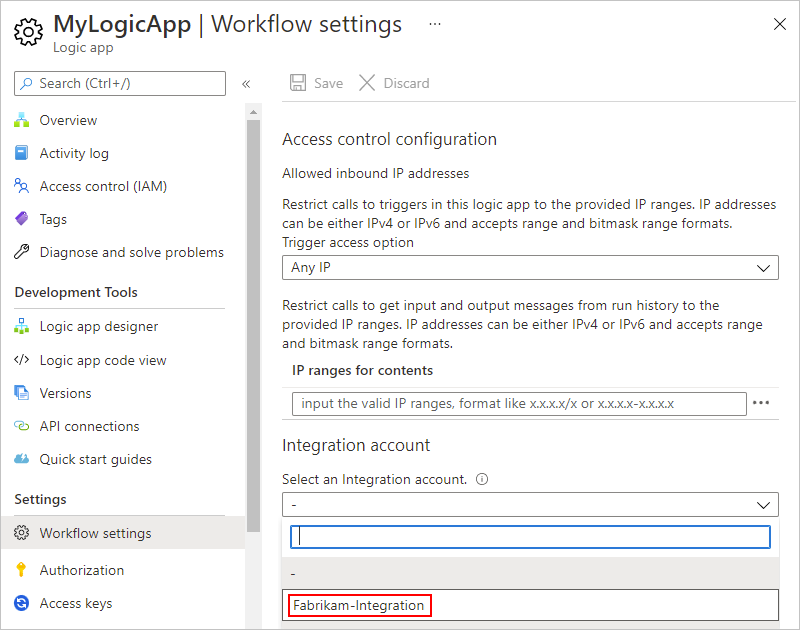
لإنهاء الربط، حدد Save.

بعد ربط حساب التكامل بنجاح، يعرض Azure رسالة تأكيد.
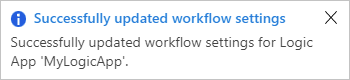
الآن يمكن لسير عمل تطبيق المنطق الخاص بك استخدام البيانات الاصطناعية في حساب التكامل الخاص بك بالإضافة إلى موصلات B2B، مثل التحقق من صحة XML وترميز الملف المسطح أو فك ترميزه.
تغيير مستوى التسعير
لزيادة حدود حساب التكامل، يمكنك الترقية إلى مستوى تسعير أعلى، إذا كان متوفرًا. على سبيل المثال، يمكنك الترقية من المستوى المجاني إلى المستوى الأساسي أو المستوى القياسي أو المستوى المتميز. يمكنك أيضًا الرجوع إلى مستوى أدنى، إذا كان متوفرًا. لمزيد من المعلومات حول التسعير، راجع الوثائق التالية:
ترقية مستوى التسعير
لإجراء هذا التغيير، يمكنك استخدام مدخل Azure أو Azure CLI.
في مربع البحث في مدخل Microsoft Azure، أدخل حسابات التكامل، وحدد حسابات التكامل.
يعرض Azure جميع حسابات التكامل في اشتراكات Azure.
ضمن Integration accounts، حدد حساب التكامل الذي تريد نقله. في قائمة مورد حساب التكامل، حدد Overview.
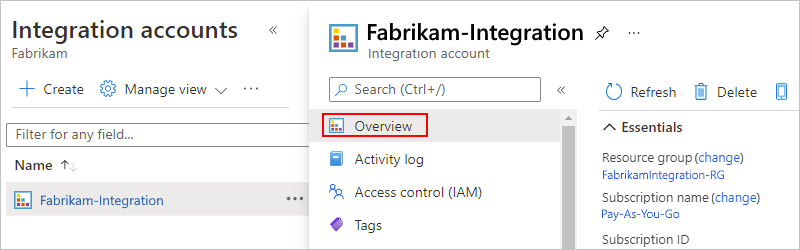
في صفحة نظرة عامة ، حدد ترقية مستوى التسعير، الذي يسرد أي مستويات أعلى متوفرة. عند تحديد مستوى، يصبح التغيير ساري المفعول على الفور.

خفض مستوى التسعير
لإجراء هذا التغيير، استخدم Azure CLI.
إذا لم تكن قد فعلت ذلك بالفعل، فقم بتثبيت المتطلبات الأساسية لـ Azure CLI.
في مدخل Microsoft Azure، افتح بيئة Azure Cloud Shell.

في موجه الأوامر، أدخل الأمر az resource، ثم قم بتعيين
skuNameإلى المستوى الأقل الذي تريده.az resource update --resource-group <resourceGroupName> --resource-type Microsoft.Logic/integrationAccounts --name <integrationAccountName> --subscription <AzureSubscriptionID> --set sku.name=<skuName>على سبيل المثال، إذا كان لديك المستوى القياسي، فإنه يمكنك تعيين
skuNameإلىBasic:az resource update --resource-group FabrikamIntegration-RG --resource-type Microsoft.Logic/integrationAccounts --name Fabrikam-Integration --subscription XXXXXXXXXXXXXXXXX --set sku.name=Basic
إلغاء الارتباط من تطبيق المنطق
إذا كنت تريد ربط تطبيق المنطق بحساب تكامل آخر، أو لم تعد تستخدم حساب تكامل مع تطبيق المنطق الخاص بك، فاحذف الارتباط باستخدام Azure Resource Explorer.
افتح نافذة المستعرض، وانتقل إلى Azure Resource Explorer (https://resources.azure.com). تسجيل الدخول باستخدام بيانات تسجيل Azure الخاص بك.
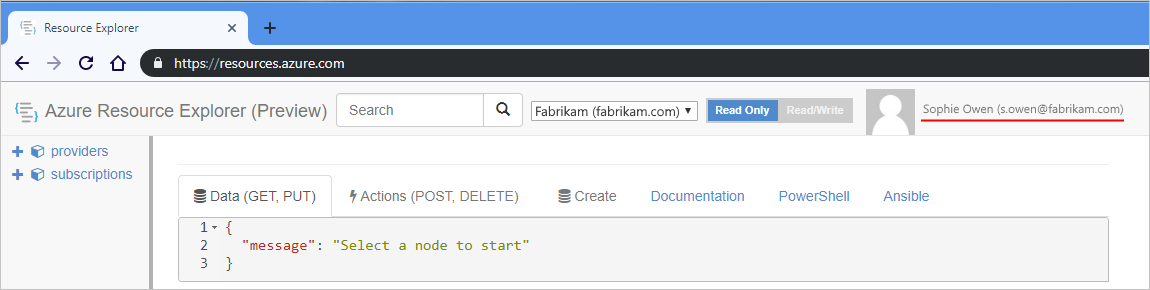
في مربع البحث، أدخل اسم تطبيق المنطق للبحث عن تطبيق المنطق وفتحه.
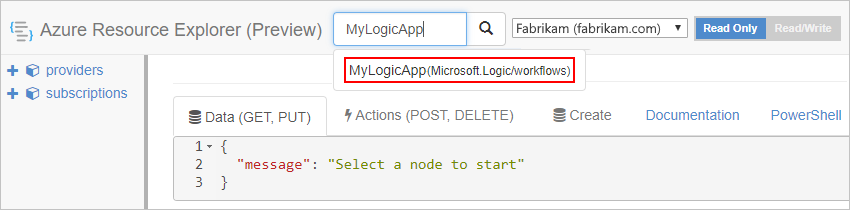
في شريط عنوان المستكشف، حدد Read/Write.
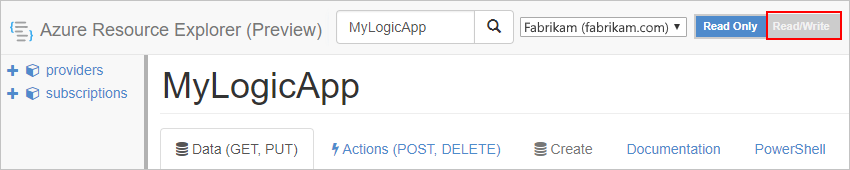
في علامة التبويب Data حدد Edit.
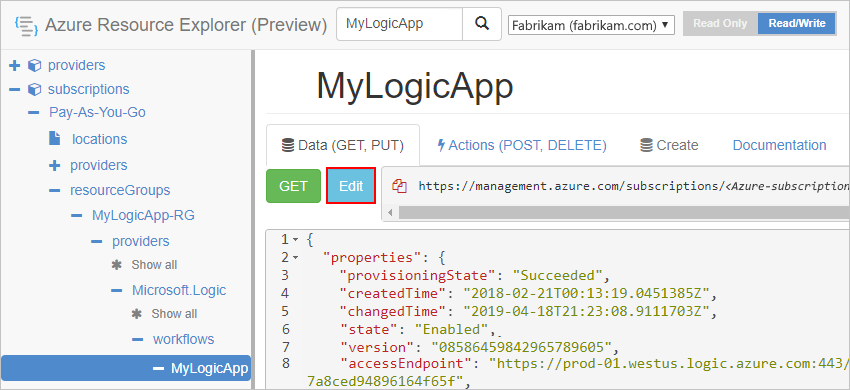
في المحرر، ابحث عن عنصر integrationAccount ، الذي يحتوي على التنسيق التالي، واحذف العنصر:
{ // <other-attributes> "integrationAccount": { "name": "<integration-account-name>", "id": "<integration-account-resource-ID>", "type": "Microsoft.Logic/integrationAccounts" }, }على سبيل المثال:
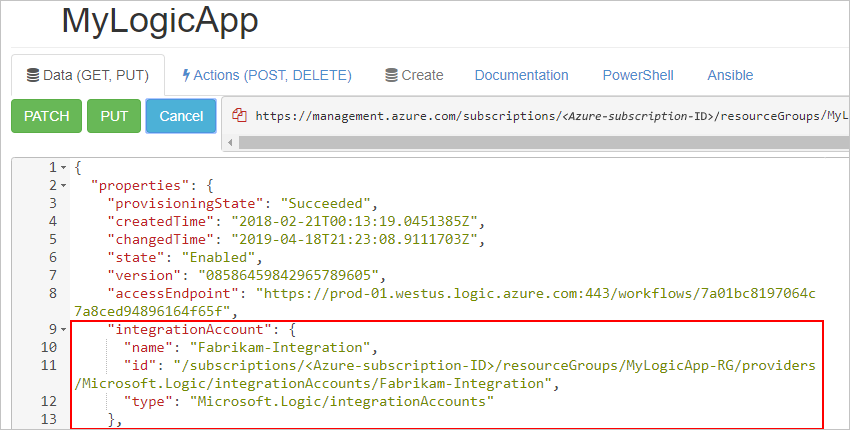
في علامة التبويب Data، حدد Put لحفظ التغييرات.
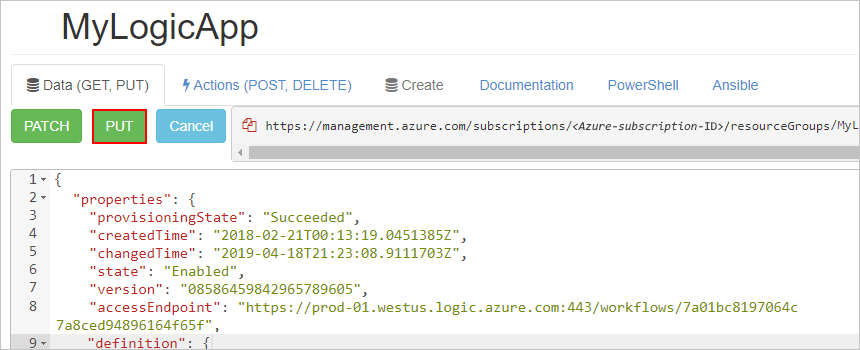
في مدخل Microsoft Azure، افتح logic app الخاص بك. في قائمة تطبيق المنطق، ضمن إعدادات سير العمل، تأكد من أن خاصية حساب التكامل تظهر الآن فارغة.
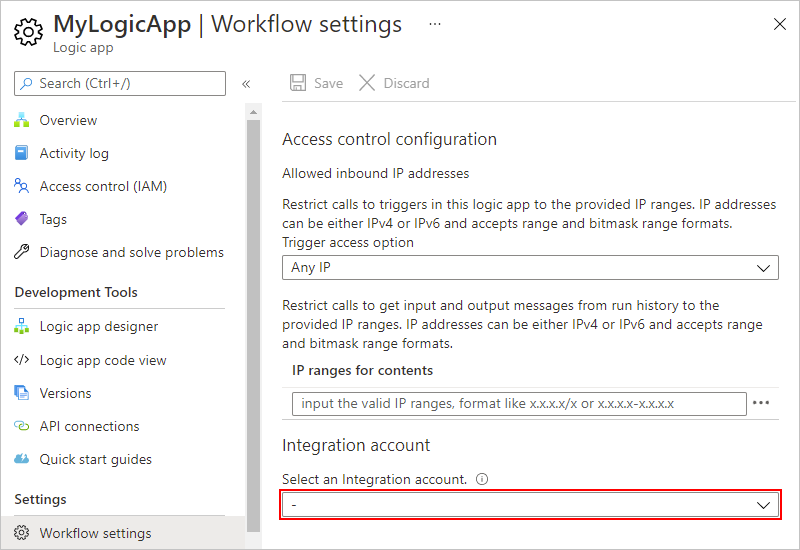
انتقل إلى حساب تكامل
يمكنك نقل حساب التكامل الخاص بك إلى مجموعة موارد Azure أخرى أو اشتراك Azure. عند نقل الموارد، ينشئ Azure معرفات موارد جديدة، لذا تأكد من استخدام المعرف الجديد بدلًا من ذلك وتحديث أي برامج نصية أو أدوات مقترنة بالموارد المنقولة. إذا كنت تريد تغيير الاشتراك، فإنه يجب عليك أيضًا تحديد مجموعة موارد موجودة أو جديدة.
لهذه المهمة، يمكنك استخدام إما مدخل Microsoft Azure باتباع الخطوات الواردة في هذا القسم أو Azure CLI.
في مربع البحث في مدخل Microsoft Azure، أدخل حسابات التكامل، وحدد حسابات التكامل.
يعرض Azure جميع حسابات التكامل في اشتراكات Azure.
ضمن Integration accounts، حدد حساب التكامل الذي تريد نقله. في قائمة حساب التكامل، حدد Overview.
في صفحة نظرة عامة، بجوار مجموعة الموارد أو اسم الاشتراك، حدد تغيير.
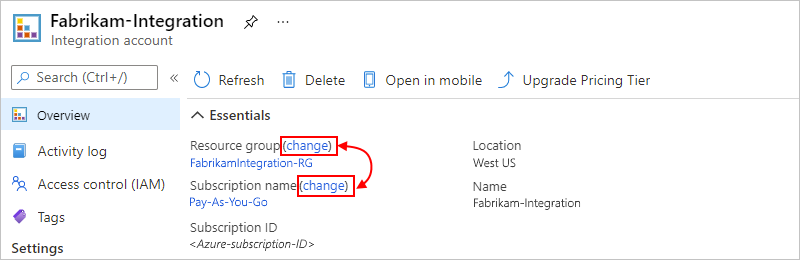
حدد أي موارد ذات صلة تريد نقلها أيضًا.
استنادًا إلى تحديدك، اتبع هذه الخطوات لتغيير مجموعة الموارد أو الاشتراك:
مجموعة الموارد: من قائمة Resource group، حدد مجموعة الموارد المستهدف. أو لإنشاء مجموعة موارد مختلفة، حدد Create a new resource group.
الاشتراك: من قائمة Subscription، حدد الاشتراك المستهدف. مجموعة الموارد: من قائمة Resource group، حدد مجموعة الموارد الوجهة. أو لإنشاء مجموعة موارد مختلفة، حدد Create a new resource group.
للاعتراف بفهمك أن أي برامج نصية أو أدوات مقترنة بالموارد المنقولة لن تعمل حتى تقوم بتحديثها بمعرفات الموارد الجديدة، حدد مربع التأكيد، ثم حدد OK.
بعد الانتهاء، تأكد من تحديث جميع البرامج النصية باستخدام معرفات الموارد الجديدة للموارد المنقولة.
إنشاء حساب التكامل
لهذه المهمة، يمكنك استخدام إما مدخل Microsoft Azure باتباع الخطوات الواردة في هذا القسم Azure CLI أو Azure PowerShell.
في مربع البحث في مدخل Microsoft Azure، أدخل حسابات التكامل، وحدد حسابات التكامل.
يعرض Azure جميع حسابات التكامل في اشتراكات Azure.
ضمن Integration accounts، حدد حساب التكامل الذي تريد نقله. في قائمة حساب التكامل، حدد Overview.
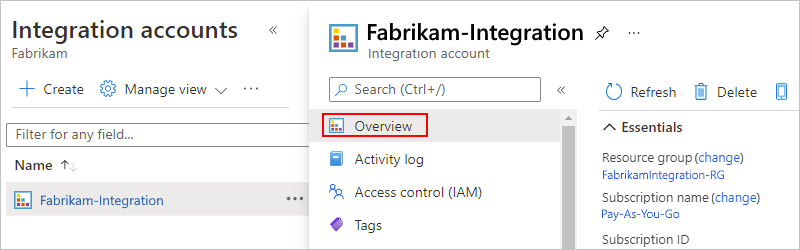
في الصفحة «Overview»، حدد «Delete».

لتأكيد رغبتك في حذف حساب التكامل، حدد Yes.

